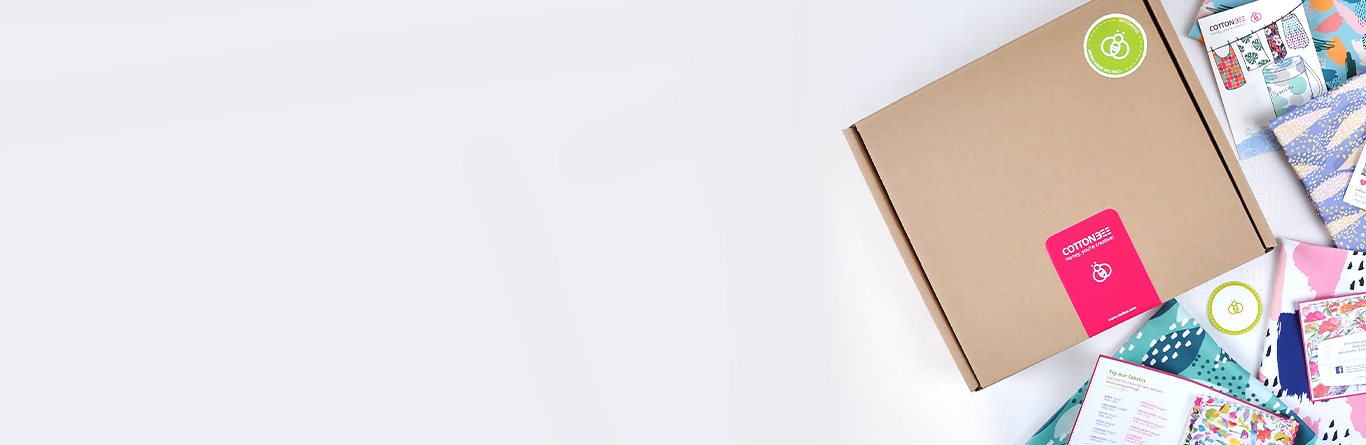Startseite Hilfezentrum Vorbereitung deiner Datei Wie bereitet man ein nahtloses Muster für den Druck auf Textilien vor?
Wie bereitet man ein nahtloses Muster für den Druck auf Textilien vor?
Wie erstelle ich ein nahtloses Muster für den Stoffdruck?
Ein nahtloses Muster sorgt dafür, dass dein Design auf dem Stoff lückenlos wiederholt wird – ideal für Kleidung, Heimtextilien oder Accessoires.
Ein nahtloses Muster sorgt dafür, dass dein Design auf dem Stoff lückenlos wiederholt wird – ideal für Kleidung, Heimtextilien oder Accessoires.
So geht’s:
1. Design erstellen
Verwende ein Grafikprogramm wie Photoshop, Illustrator, Procreate o. ä. Zeichne deine Elemente auf separaten Ebenen. Achte darauf, dass sie vollständig sichtbar sind und innerhalb der Arbeitsfläche bleiben.
2. Grenzelemente platzieren
– Verschiebe alle Elemente, die am rechten Rand enden, exakt um die volle Breite der Datei nach links.
– Das Gleiche gilt für obere/untere Ränder: Verschiebe Elemente um die volle Höhe.
– So stellst du sicher, dass die Übergänge beim Druck nahtlos sind.
– Verschiebe alle Elemente, die am rechten Rand enden, exakt um die volle Breite der Datei nach links.
– Das Gleiche gilt für obere/untere Ränder: Verschiebe Elemente um die volle Höhe.
– So stellst du sicher, dass die Übergänge beim Druck nahtlos sind.
3. Muster testen (z. B. in Photoshop)
– Menü Bearbeiten > Muster festlegen
– Neues Dokument öffnen (größer als dein Muster, z. B. 4800 × 4800 px)
– Musterüberlagerung anwenden und prüfen, ob sich das Design nahtlos wiederholt.
– Menü Bearbeiten > Muster festlegen
– Neues Dokument öffnen (größer als dein Muster, z. B. 4800 × 4800 px)
– Musterüberlagerung anwenden und prüfen, ob sich das Design nahtlos wiederholt.
Wichtig:
– Auflösung: mindestens 150 dpi
– Farbraum: CMYK
– Rapportgröße: ideal ab 20 × 20 cm
– Auflösung: mindestens 150 dpi
– Farbraum: CMYK
– Rapportgröße: ideal ab 20 × 20 cm
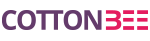
 Bereit, um auf Stoffen bei CottonBee zu drucken?
Bereit, um auf Stoffen bei CottonBee zu drucken?